Rumah >Tutorial perisian >Perisian komputer >Cara menetapkan rehat berjadual dalam Pengurus Komputer Tencent_Cara menetapkan rehat berjadual dalam Pengurus Komputer Tencent
Cara menetapkan rehat berjadual dalam Pengurus Komputer Tencent_Cara menetapkan rehat berjadual dalam Pengurus Komputer Tencent
- WBOYke hadapan
- 2024-05-08 10:37:29596semak imbas
Masalah yang sudah lama mengganggu semua orang ada di sini! Ingin menyediakan Pengurus Komputer Tencent untuk berehat biasa tetapi tidak tahu dari mana untuk bermula? Jangan risau, editor PHP Youzi akan membawakan anda panduan operasi terperinci untuk membantu anda menyelesaikan masalah ini dengan mudah. Baca butiran di bawah untuk menyelesaikan masalah anda langkah demi langkah dan jadikan masa rehat komputer anda tidak lagi menjadi masalah!
1 Buka Pengurus Komputer Tencent, cari [Pembantu Kesihatan] dalam lajur kotak alat, dan bukanya, seperti yang ditunjukkan dalam gambar di bawah.
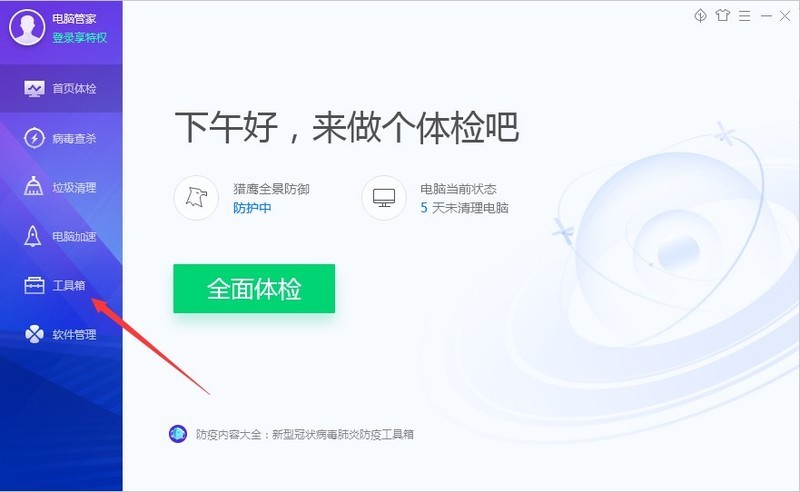
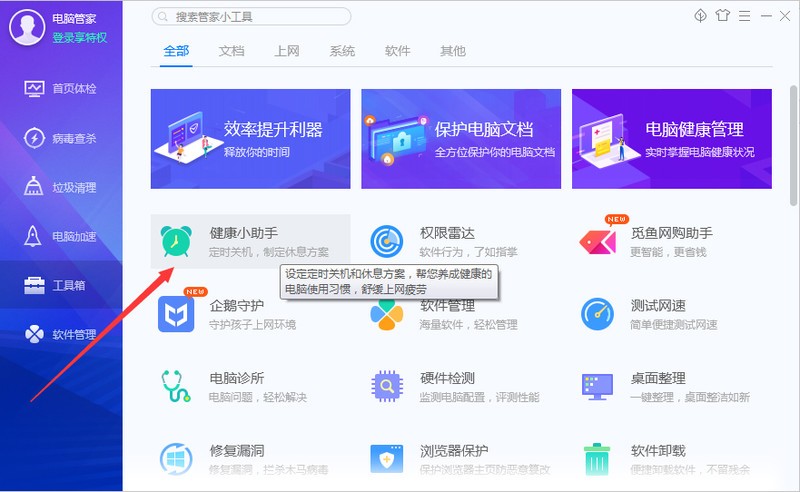
2 Seterusnya, klik ikon [Jam Penggera Kesihatan], seperti yang ditunjukkan dalam gambar di bawah.
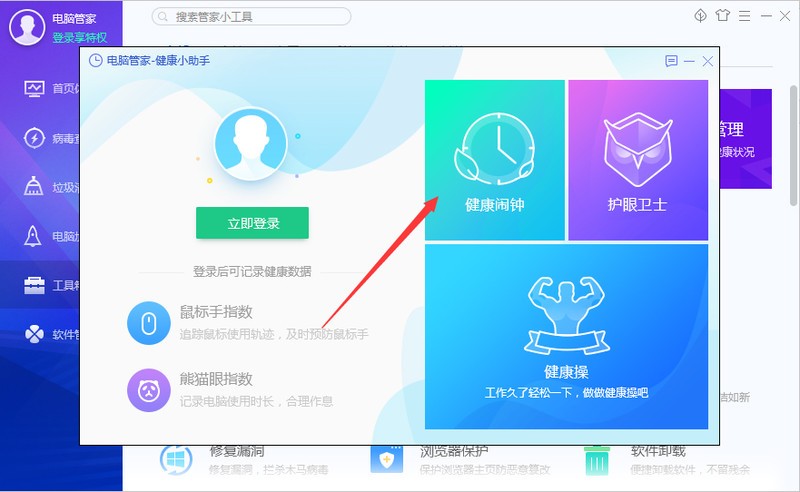
3 Akhir sekali, slaid untuk menghidupkan fungsi rehat yang dijadualkan, seperti yang ditunjukkan dalam gambar di bawah.
Atas ialah kandungan terperinci Cara menetapkan rehat berjadual dalam Pengurus Komputer Tencent_Cara menetapkan rehat berjadual dalam Pengurus Komputer Tencent. Untuk maklumat lanjut, sila ikut artikel berkaitan lain di laman web China PHP!
Artikel berkaitan
Lihat lagi- Bagaimana untuk melihat permainan tersembunyi di Steam
- Bagaimana untuk menggunakan perisian yang sesuai untuk membuka fail dll pada komputer win10?
- Bagaimana untuk menetapkan kata laluan akaun yang disimpan dan melihat kata laluan akaun pengguna yang disimpan dalam Pelayar 360
- Cara menggunakan CAD untuk menandakan semua dimensi dengan satu klik
- Cara membatalkan lompatan automatik IE ke tepi

